כל מה שאתה צריך לדעת על הצפנת Windows 11
- חלק ממחשבי Windows 11 הוצפנו מהקופסה לאחר הכניסה עם חשבון Microsoft שלך.
- לא כל גרסאות Windows 11 תומכות בהצפנת מכשירים, עם סיבות שונות לכך.
- אתה יכול להשתמש בהצפנת BitLocker אם הצפנת מכשיר אינה זמינה.
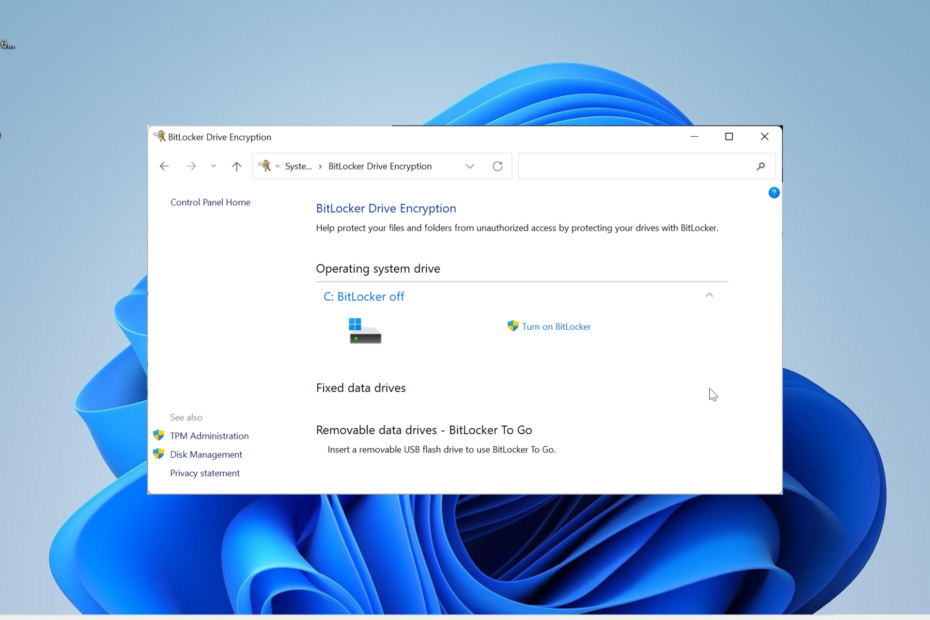
איקסהתקן על ידי לחיצה על הורד את הקובץ
כלי זה מתקן שגיאות מחשב נפוצות על ידי החלפת קבצי המערכת הבעייתיים בגרסאות העבודה הראשוניות. זה גם מרחיק אותך משגיאות מערכת, BSoDs, ומתקן נזקים שנגרמו על ידי תוכנות זדוניות ווירוסים. תקן בעיות במחשב והסר נזק לווירוסים כעת ב-3 שלבים פשוטים:
- הורד והתקן את Fortect במחשב האישי שלך.
- הפעל את הכלי ו התחל לסרוק כדי למצוא קבצים שבורים שגורמים לבעיות.
- לחץ לחיצה ימנית על התחל תיקון כדי לתקן בעיות המשפיעות על האבטחה והביצועים של המחשב שלך.
- Fortect הורד על ידי 0 הקוראים החודש.
הצפנת מכשיר מהווה חלק חשוב בכל מכונה, כולל מערכת ההפעלה Windows. תכונה זו קיימת מאז ימי Windows Vista אך תמיד הושבתה מהקופסה.
עם זאת, יש רעש של שינויים במערכת ההפעלה העדכנית ביותר, וכמה משתמשים תוהים אם Windows 11 מוצפן כברירת מחדל. ובכן, אתה עומד לגלות זאת במדריך המפורט הזה. תמשיך לקרוא!
האם ל-Windows 11 יש הצפנה?
ל-Windows 11 שני מצבי הצפנה: הצפנת מכשיר ו הצפנת BitLocker. הצפנת מכשיר (זמינה ב-Windows 11 Home, Pro, Enterprise ו-Education) עוזרת להצפין את כל הכוננים הזמינים במכשיר שלך ללא יוצא מן הכלל.
מצד שני, BitLocker זמין רק ב-Windows 11, Pro, Enterprise ו-Education. זה גם נותן למנהלים את האפשרות לבחור את הכוננים שאמורים להיות מוצפנים.
יתרון נוסף של BitLocker הוא שאתה יכול בקלות לגבות ולשחזר את מפתח ההצפנה שלך.
עם זאת, שתי האפשרויות מציעות טכנולוגיית הצפנת דיסק מלאה השומרת על בטיחות הנתונים שלך לחלוטין.
האם ב-Windows 11 פועלת הצפנת BitLocker כברירת מחדל?
ברוב המקרים, גם גרסאות Windows 11 Home ו-Pro תומכות בהצפנת מכשירים אוטומטית כברירת מחדל. עם זאת, אתה צריך היכנס עם חשבון Microsoft שלך במהלך תהליך ההגדרה כדי להפעיל את BitLocker.
אבל זה לא נכון עבור משתמשים שנכנסים עם חשבונות מקומיים. כמו כן, אם המכשיר שלך אינו עומד בדרישת ההצפנה, המכשיר שלך לא יוצפן כברירת מחדל.
כדי לדעת אם המכשיר שלך מוצפן או לא, עיין בסעיף הבא במדריך זה.
כיצד אוכל לדעת אם ההצפנה מופעלת ב-Windows 11?
- הקש על חלונות מקש + אני כדי לפתוח את הגדרות אפליקציה ובחר פרטיות ואבטחה בחלונית השמאלית.
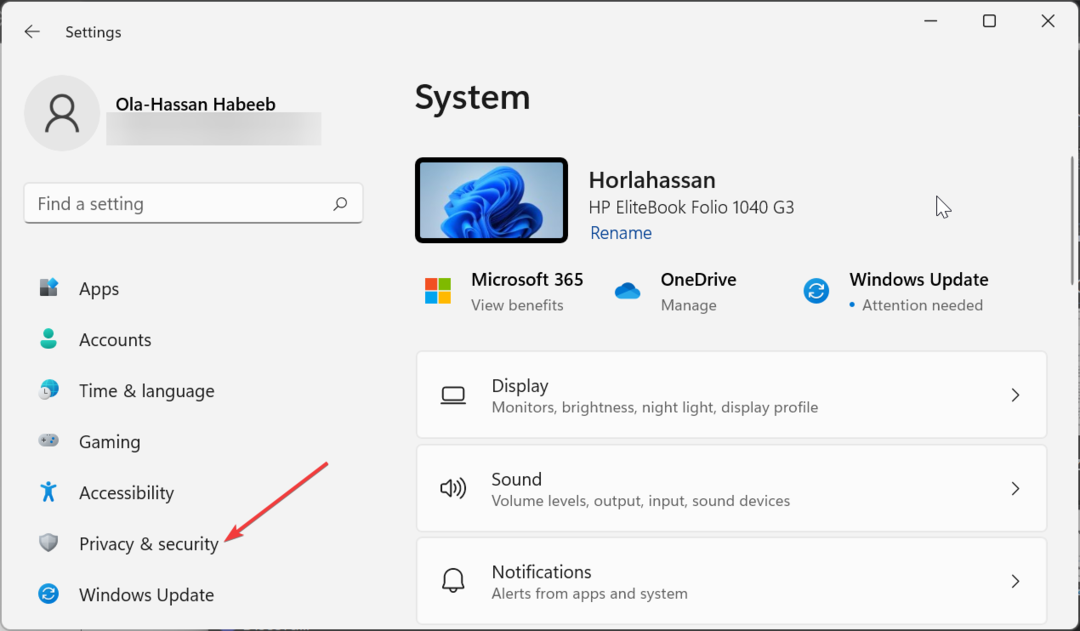
- אם המכשיר שלך תומך בהצפנת מכשיר, תמצא הצפנת מכשיר כאפשרות השלישית מלמעלה.
- כעת, לחץ על הצפנת מכשיר אפשרות להציג את מצב ההצפנה שלך.
- אתה יכול להפעיל את התכונה אם היא כבויה כדי להשתמש בתכונת האבטחה
- אם המחשב שלך לא תומך בתכונה, לא תמצא את האפשרות שם.
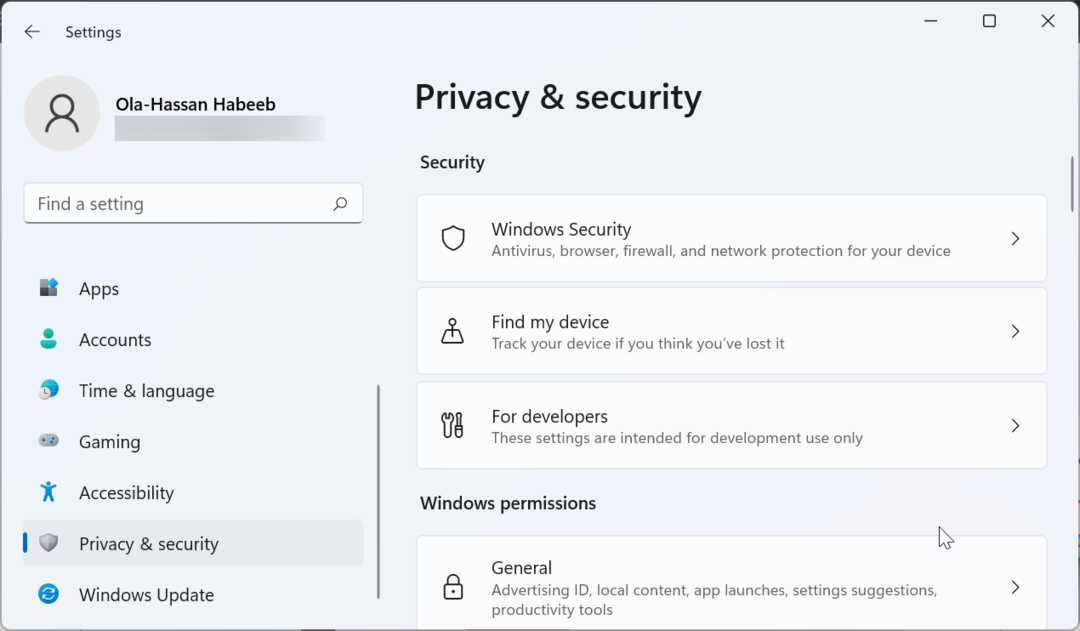
בעזרת זה, אתה יכול לבדוק את מצב ההצפנה של Windows 11 ולדעת אם הוא מופעל כברירת מחדל.
אם אינך מוצא את התכונה, כל התקווה לא אבדה, שכן ייתכן שעדיין תוכל להשתמש באפשרות הצפנת כונן BitLocker אם אתה משתמש ב-Windows 11 Pro.
- כמה שורות קוד יש ב-Windows 11?
- הפעלה או כיבוי של סיוע מיקוד ב-Windows 11 [שלבים קלים]
מדוע ההצפנה מושבתת ב-Windows 11?
ישנן סיבות שונות לכך שההצפנה מושבתת כברירת מחדל במחשב Windows 11. הסיבה הנפוצה ביותר שאולי לא תמצא את אפשרות ההצפנה של המכשיר באפליקציית ההגדרות שלך היא חוסר התמיכה בה המתנה מודרנית.
תכונה זו היא מצב בהספק נמוך שעוזר למחשב שלך לבצע סדרה של תהליכים, כמו עדכוני מערכת. כמו כן, חשוב לגרום למחשב שלך להתעורר באופן מיידי.
כדי לגלות סיבות נוספות שאינך יכול למצוא הצפנת מכשיר ב-Windows 11, בצע את השלבים הבאים:
- הקש על חלונות מפתח וסוג מידע מערכת.
- בחר הפעל כמנהל תַחַת מידע מערכת.
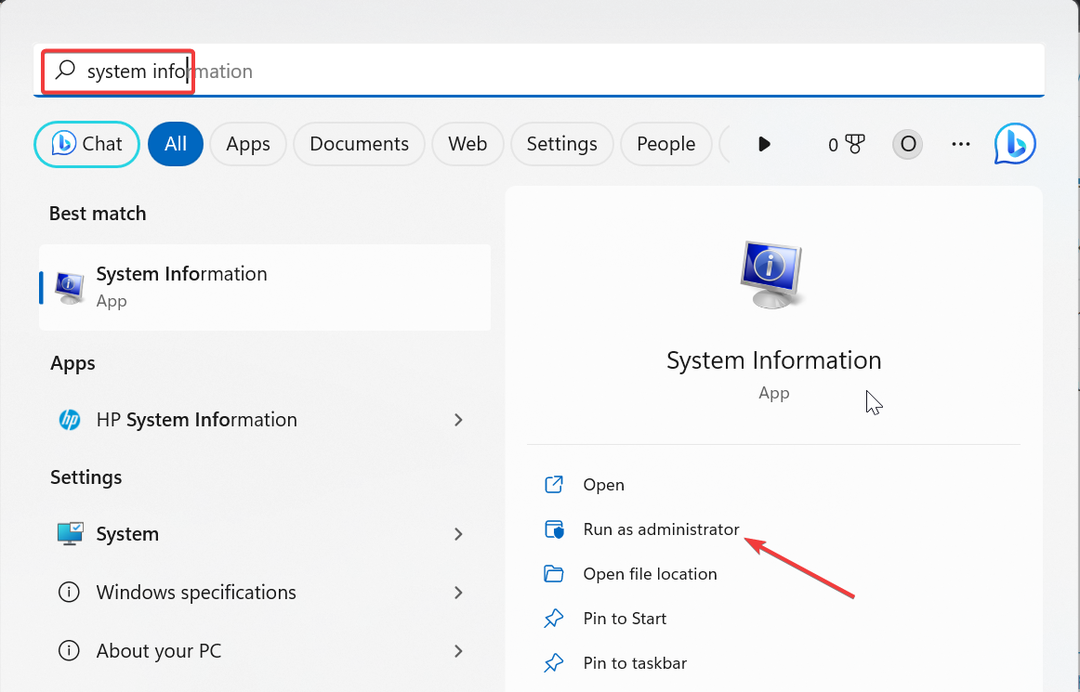
- כעת, גלול מטה וחפש את ה תמיכה בהצפנת מכשיר אוֹפְּצִיָה.
- לאחר מכן, תמצא אפשרות שקוראת: סיבות לכשל בהצפנת המכשיר האוטומטית. העבר את העכבר מעל הטקסט כדי לקרוא את הסיבה המלאה לבעיה.
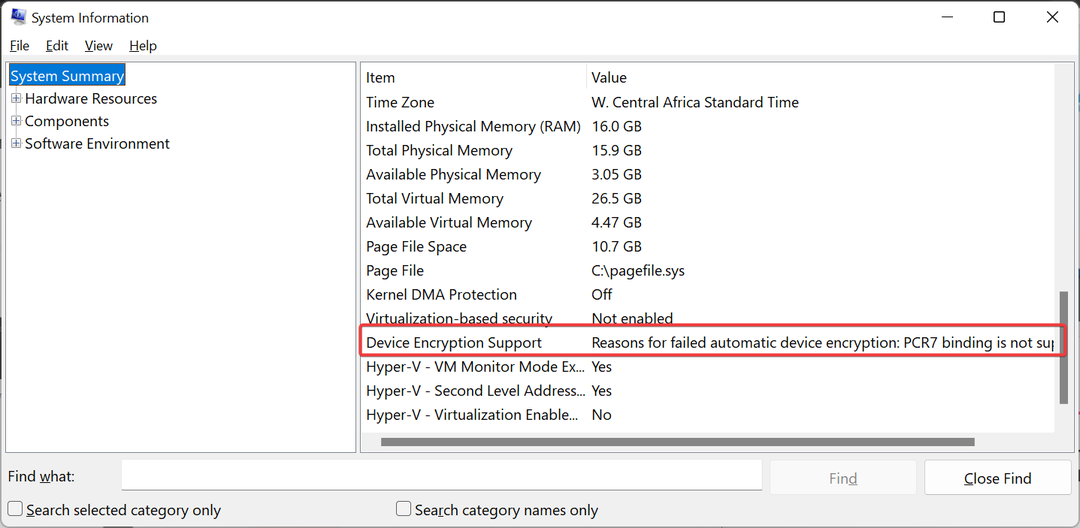
אז, בהתאם לסיבה הרשומה, ייתכן שתוכל לתקן את זה. אם הסיבה היא לא משהו שאתה יכול לתקן, אתה יכול להשתמש ב-BitLocker במקום זאת.
עם זאת, עליך להיות ב-Windows 11 Pro כדי להשתמש בתכונה זו.
- הקש על חלונות מקש + ר, הקלד לִשְׁלוֹט, ולחץ בסדר.
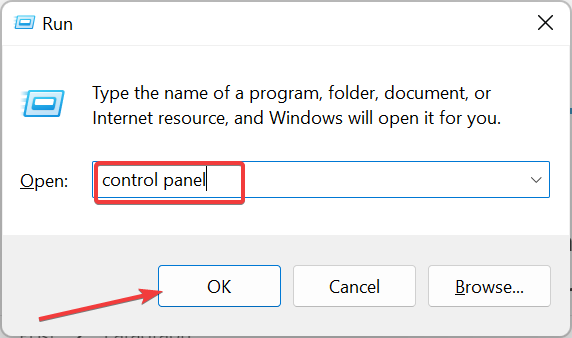
- לאחר מכן, בחר את מערכת ואבטחה אוֹפְּצִיָה.
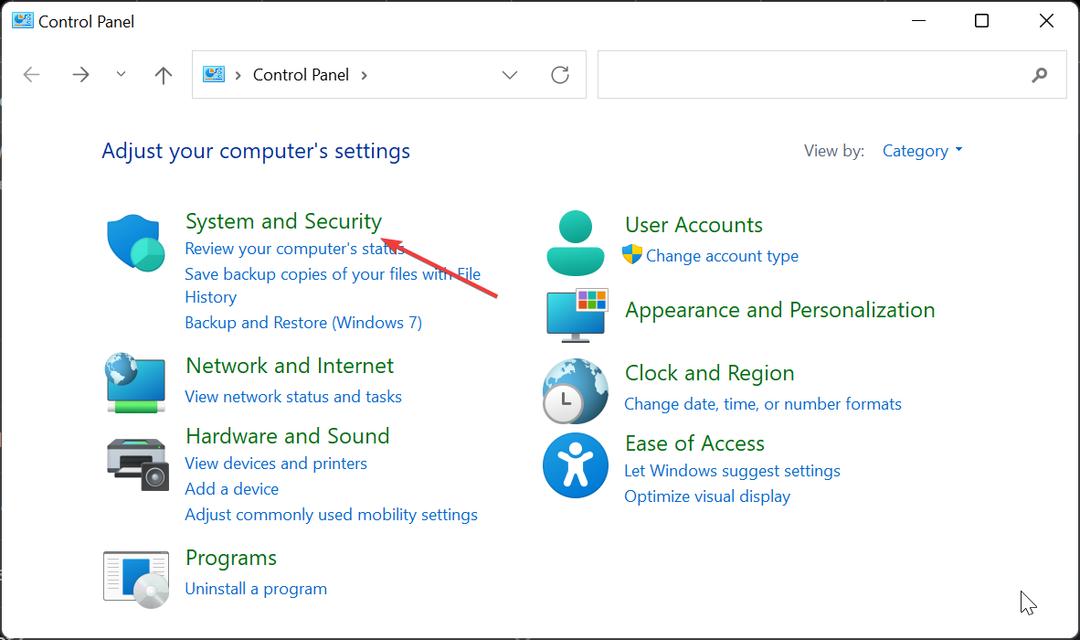
- עכשיו, לחץ הצפנת כונן BitLocker.
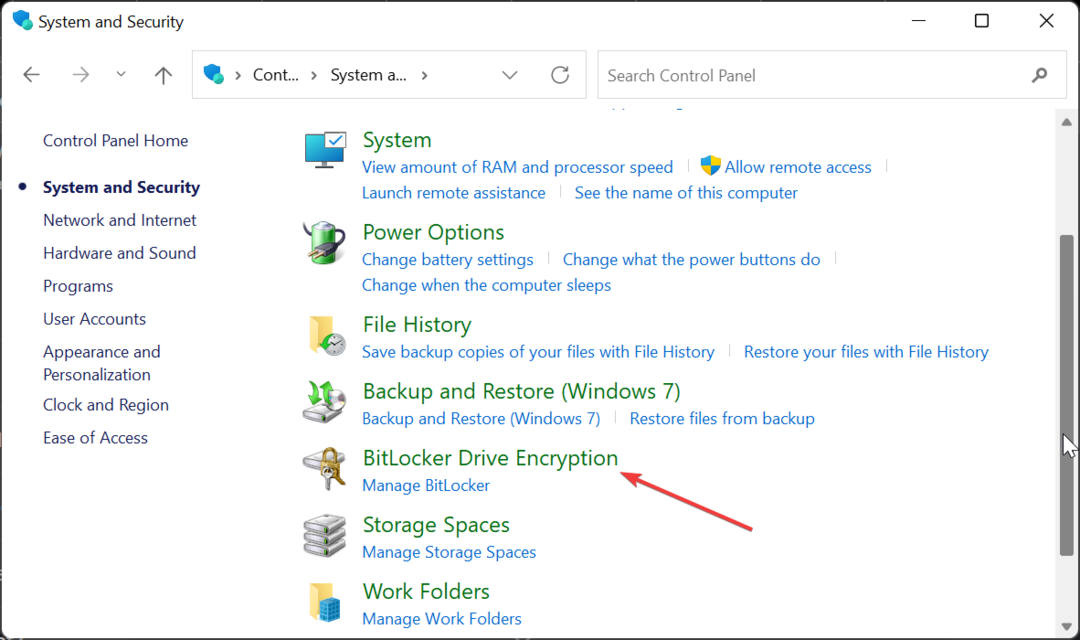
- לבסוף, לחץ על הפעל את BitLocker אפשרות ובצע את ההוראות שעל המסך כדי להשלים את התהליך.
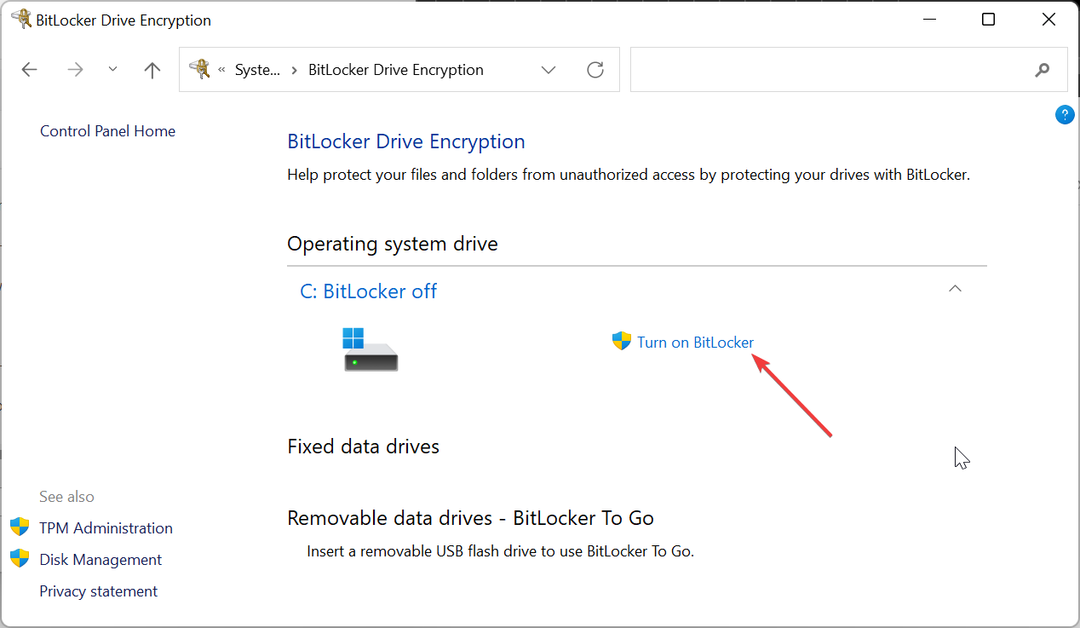
הנה: כל מה שאתה צריך לדעת אם מחשב Windows 11 שלך מוצפן כברירת מחדל. הראינו מה עליך לעשות כדי להצפין את המחשב שלך אם הוא לא מוצפן מהקופסה.
לכן, עם המידע במדריך זה, הנתונים שלך תמיד יהיו מוגנים.
אם אתה צריך רשימה של תוכנת הצפנת הקבצים הטובה ביותר עבור המחשב האישי שלך, עיין במדריך המפורט שלנו עבור האפשרויות המובילות הזמינות.
אל תהסס ליידע אותנו אם יש לך שאלות כלשהן בתגובות למטה.
עדיין נתקלים בבעיות?
ממומן
אם ההצעות לעיל לא פתרו את הבעיה שלך, המחשב שלך עלול להיתקל בבעיות קשות יותר של Windows. אנו מציעים לבחור בפתרון הכל-באחד כמו Fortect לתקן בעיות ביעילות. לאחר ההתקנה, פשוט לחץ על הצג ותקן לחצן ולאחר מכן לחץ התחל תיקון.


